目录
1、下载镜像文件
2、创建实例并启动
3、使用 redis 镜像执行 redis-cli 命令连接
4、redis持久化操作
5、然后按照第3点,再试一试,看看redis持久化是否配置成功。
6、最后与redis可视化工具测试连接
大家先 su root,这让输入命令就不需要 sudo。
1、下载镜像文件
docker pull redis
2、创建实例并启动
(1)先创建出目录结构
mkdir -p /mydata/redis/conf(2)然后创建config文件
touch /mydata/redis/conf/redis.conf(3)最后创建并启动
docker run -p 6379:6379 --name redis -v /mydata/redis/data:/data \-v /mydata/redis/conf/redis.conf:/etc/redis/redis.conf \-d redis redis-server /etc/redis/redis.conf
(4)检查一下正在运行的镜像
docker ps成功:

3、使用 redis 镜像执行 redis-cli 命令连接
docker exec -it redis redis-cli 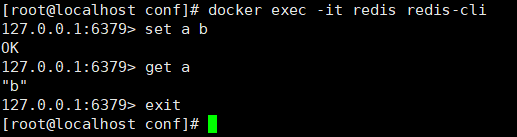
此时虽然好了,但是会发现很多问题,redis缓存没有持久化,重新启动redis就会发现没有数据。
重新启动redis
docker restart redis
然后进入cli,去获取 a 的值,就没有了。
4、redis持久化操作
(1)进入redis.conf配置文件
vi redis.conf
(2)修改配置文件
i 进入编辑模式
输入 appendonly yes ,让redis使用AOF的持久化方式。
Esc 退出编辑模式
:wq 保存并退出

(3)重启redis
docker restart redis查看redis是否在运行
docker ps
5、然后按照第3点,再试一试,看看redis持久化是否配置成功。
快速抵达第3点: 3、使用 redis 镜像执行 redis-cli 命令连接
6、最后与redis可视化工具测试连接
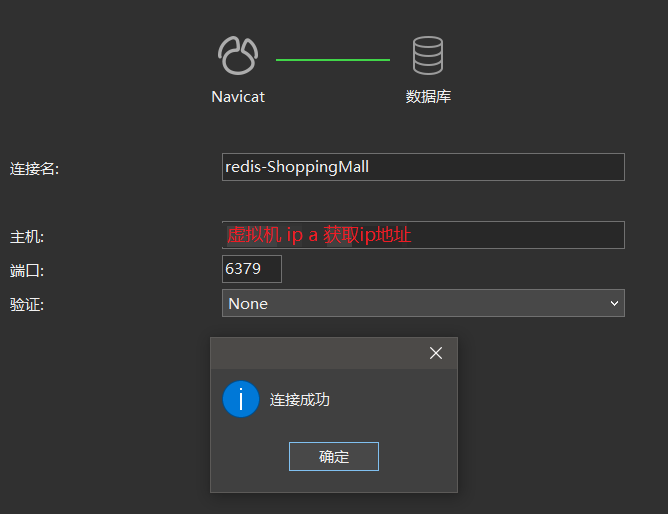
7、虚拟机重新启动后docker自启,redis如何自启?
docker自启教程:http://t.csdn.cn/5wBqq
redis自启教程:http://t.csdn.cn/l9RUZ
至此咱们redis就安装成功啦!







_ZooKeeper注册中心)
)




基础配置)





